
Било који штампач повезан са рачунаром радиће исправно само ако у оперативном систему постоје инсталирани управљачки програми. Због тога корисник треба да изабере такав софтвер у складу са верзијом доступног ОС-а, а затим га инсталира. Постоје различите методе за решавање задатка. Данас се желимо задржати на свакој опцији приступа, узимајући за пример Самсунг МЛ-1665.
Инсталирање управљачких програма за штампач Самсунг МЛ-1665
Даље ћете видети службену веб страницу и ХП-ов власнички услужни програм. То је због чињенице да је откупио Самсунгов одјел за опрему за штампу, а сада сва права на постојеће уређаје припадају ХП-у. Све странице и датотеке за подршку додане су на службену страницу, а заштићени услужни програм неометано комуницира са Самсунг моделима. Са ове две опције за добијање управљачких програма предлажемо да започнемо.
1. метод: Страница за подршку за Самсунг МЛ-1665 на ХП веб локацији
Пре свега, разговарајмо о званичној веб локацији ХП-а, где постоји одељак за подршку. Помоћу ње можете лако пронаћи компатибилне управљачке програме и софтвер за подршку за преузимање и инсталирање ових компоненти на рачунар. У случају штампача Самсунг МЛ-1665, принцип рада је следећи:
- Кликните на горњу везу или помоћу претраживача сами пронађите ХП-ову почетну страницу за подршку. Изаберите одељак на њему „Софтвер и управљачки програми“.
- Идентификујте производ кликом на дугме "Штампач".
- У претрази почните да куцате назив модела Самсунг МЛ-1665, а затим кликните леви тастер миша на приказани резултат.
- Оперативни систем инсталиран на рачунару треба аутоматски открити, али ако се то није догодило, мораћете да кликнете на натпис „Изаберите други ОС“.
- У табели која ће се појавити одредите не само склоп, већ и дубину бита, јер компатибилност датотека зависи од тога.
- Сада можете проширити листу управљачких програма и софтвера за подршку.
- Изаберите одговарајућу верзију и кликните на "Преузимање".
- Сачекајте да се преузимање програма за инсталацију заврши, а затим покрените резултујућу датотеку.
- Отвориће се посебан прозор у којем треба да означите ставку "Инсталирај"а затим кликните на "У РЕДУ".
- Молимо вас да потврдите услове уговора о лиценци да бисте наставили даље.
- Означите жељени тип инсталације штампача маркером. У већини случајева ово подешавање остаје у подразумеваном стању.
- Затим наведите како ће уређај за штампање бити повезан са рачунаром.
- Следите упутства за препознавање, након чега ће се инсталација сматрати завршеном.
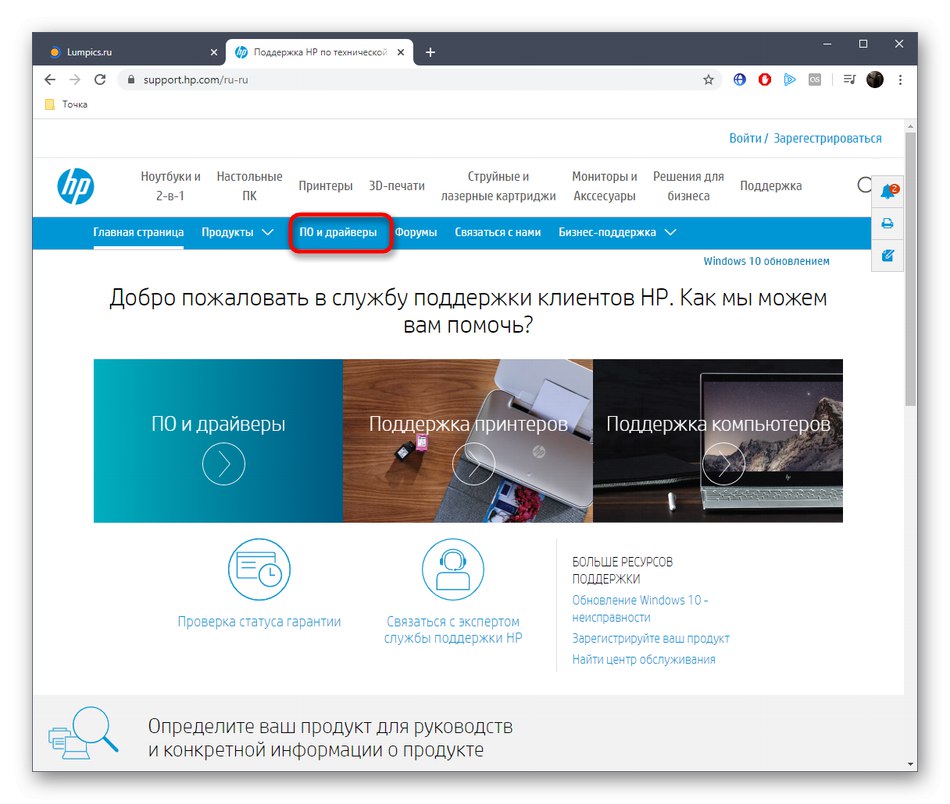
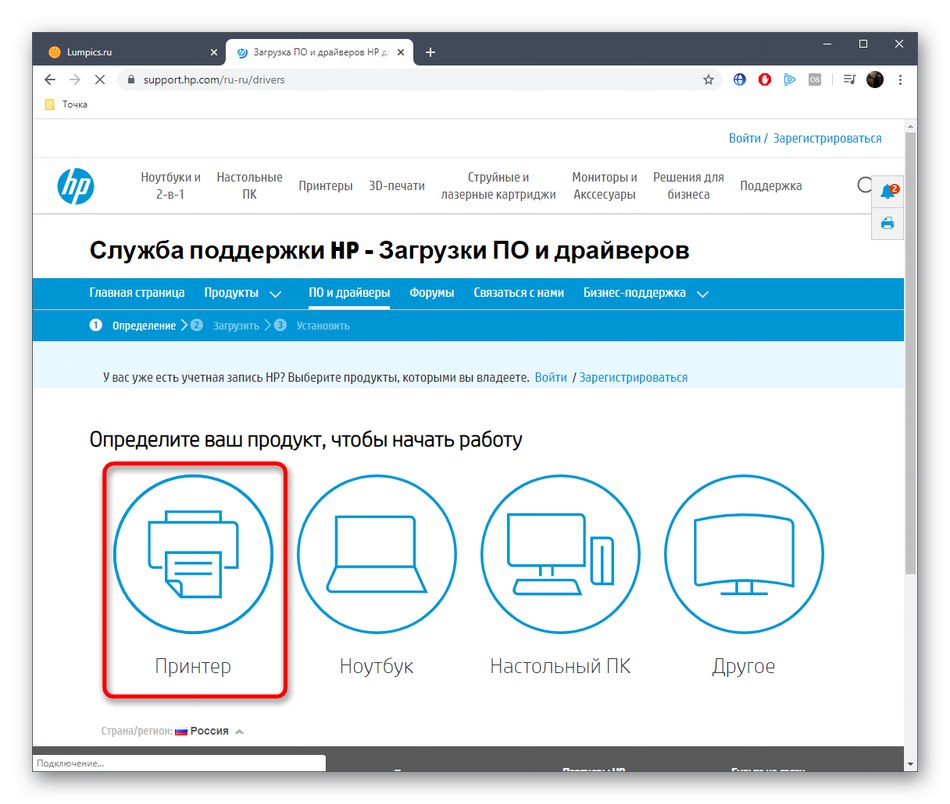
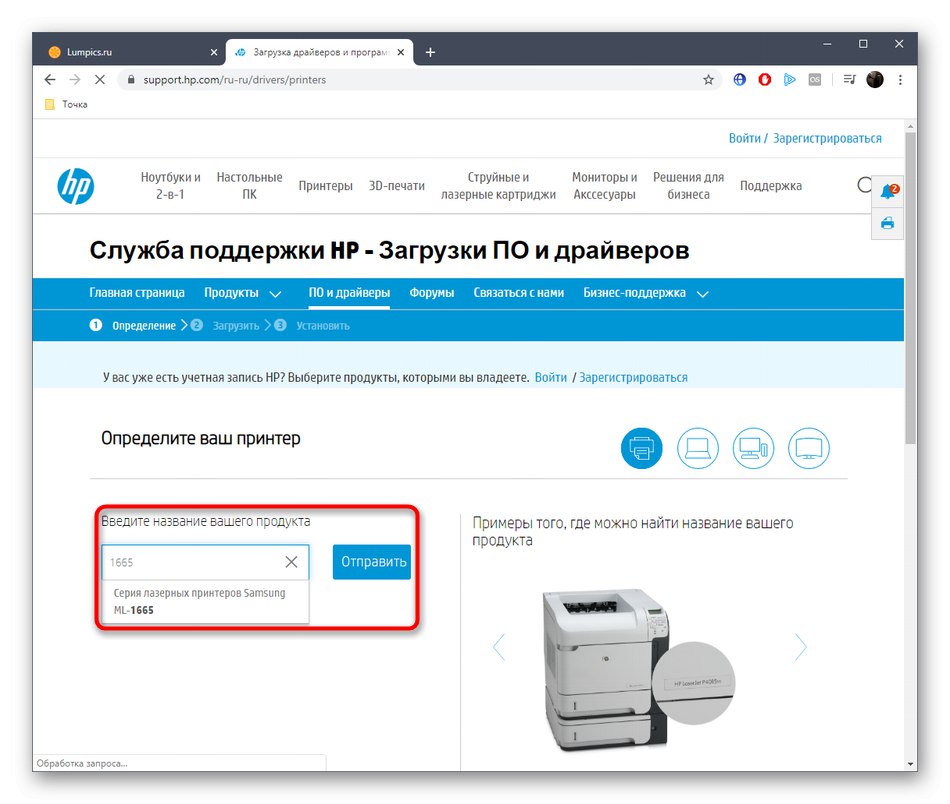
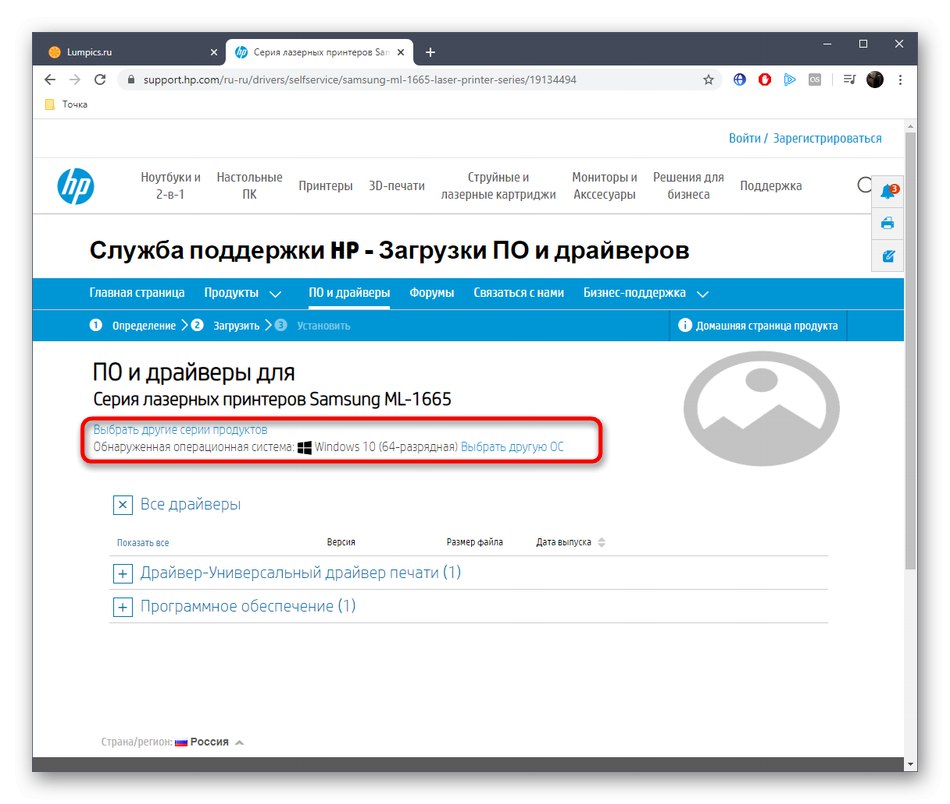
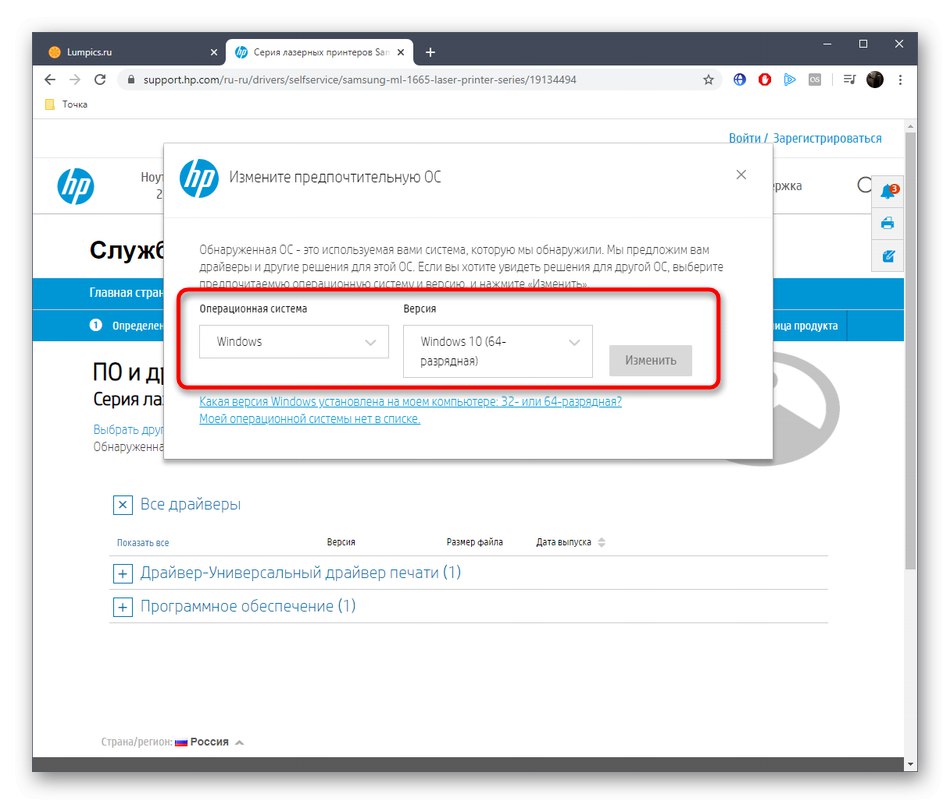
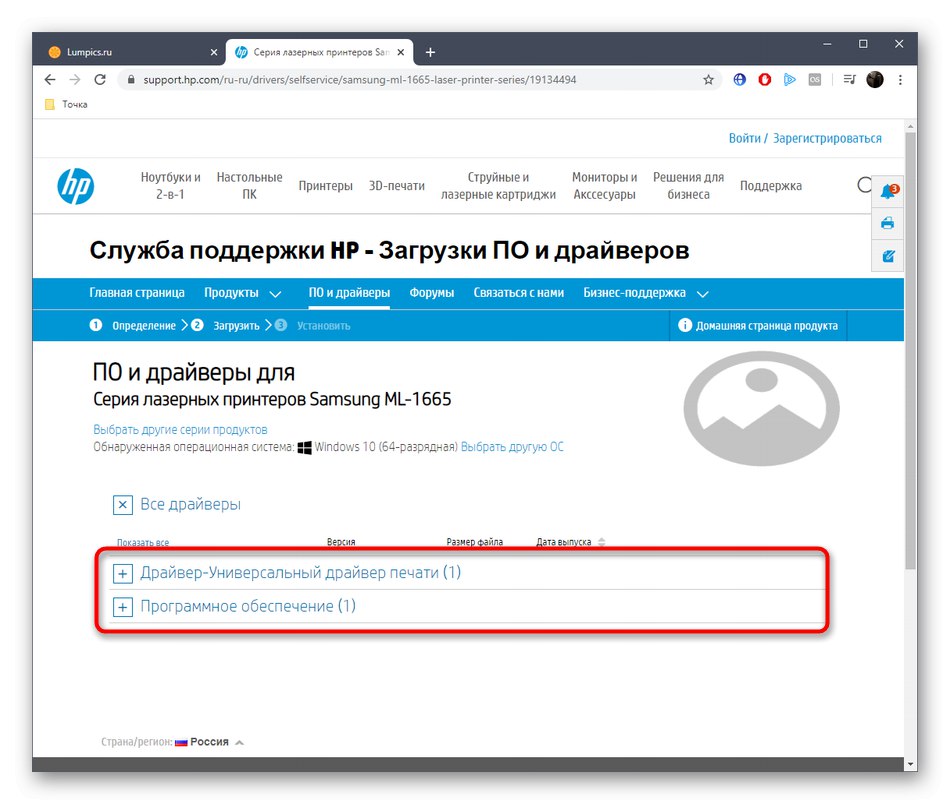
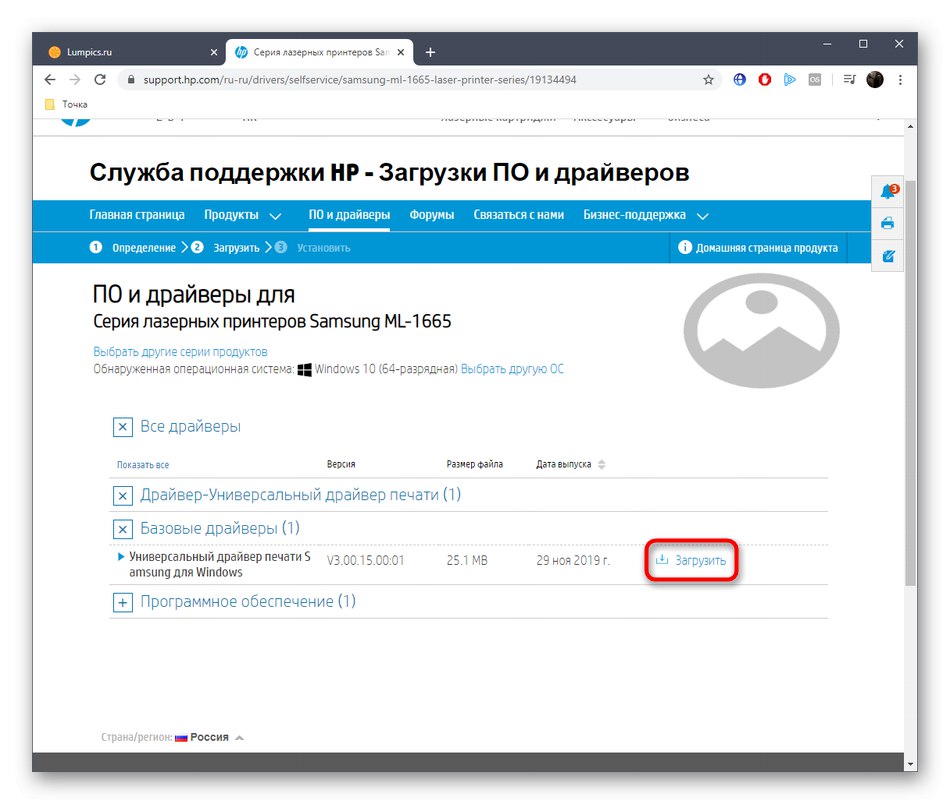
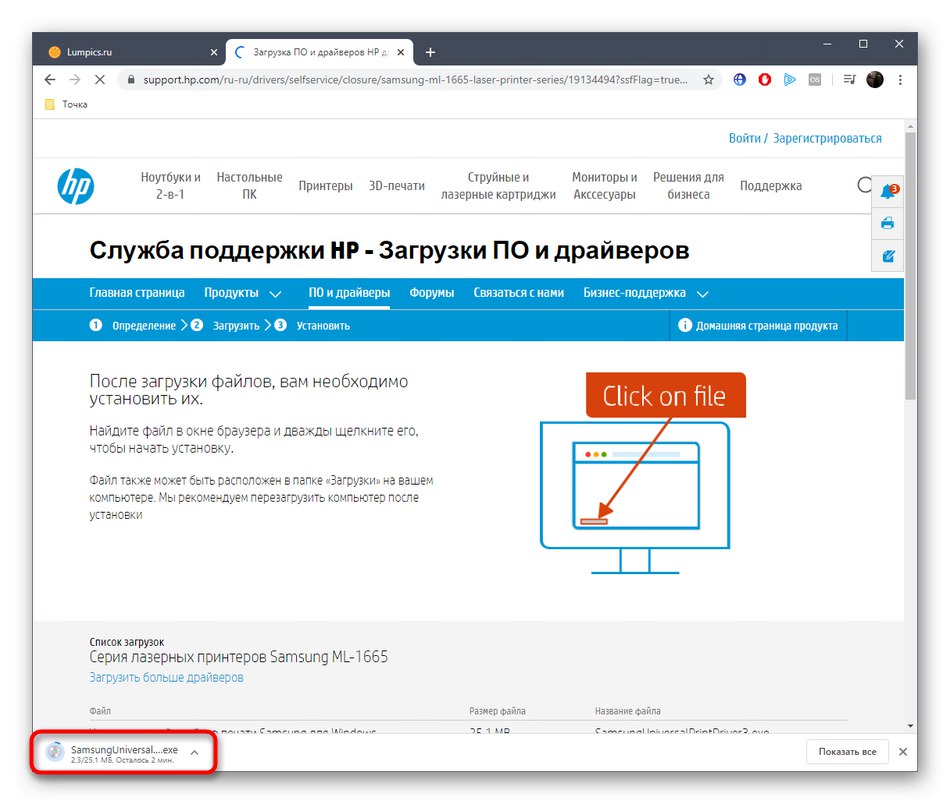
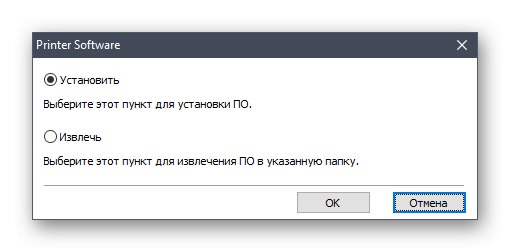
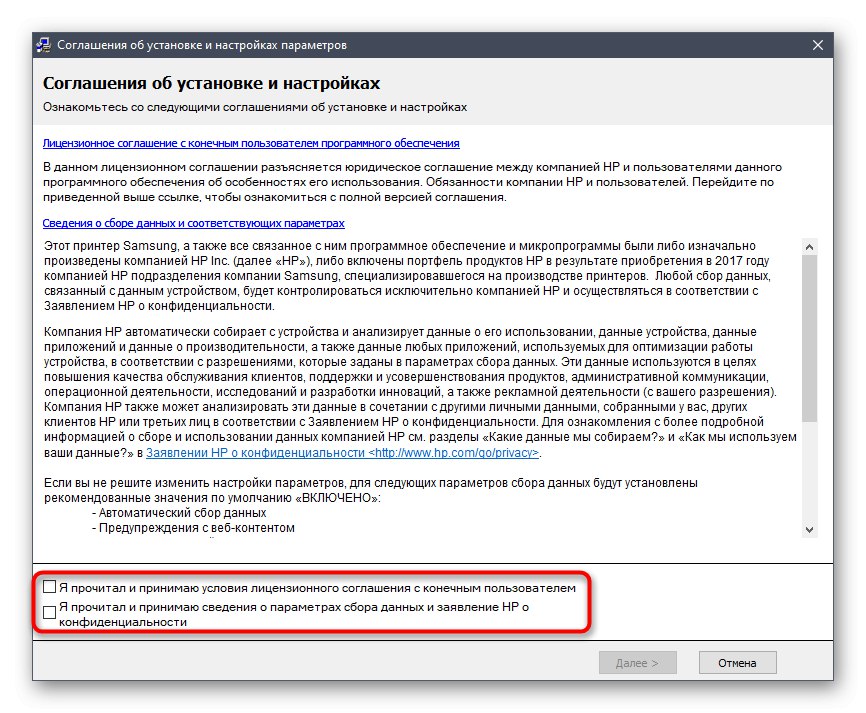
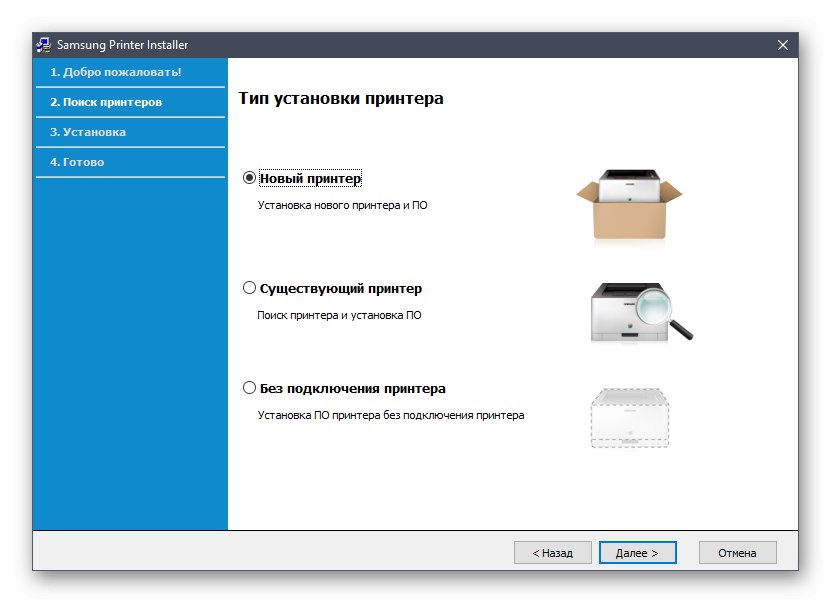
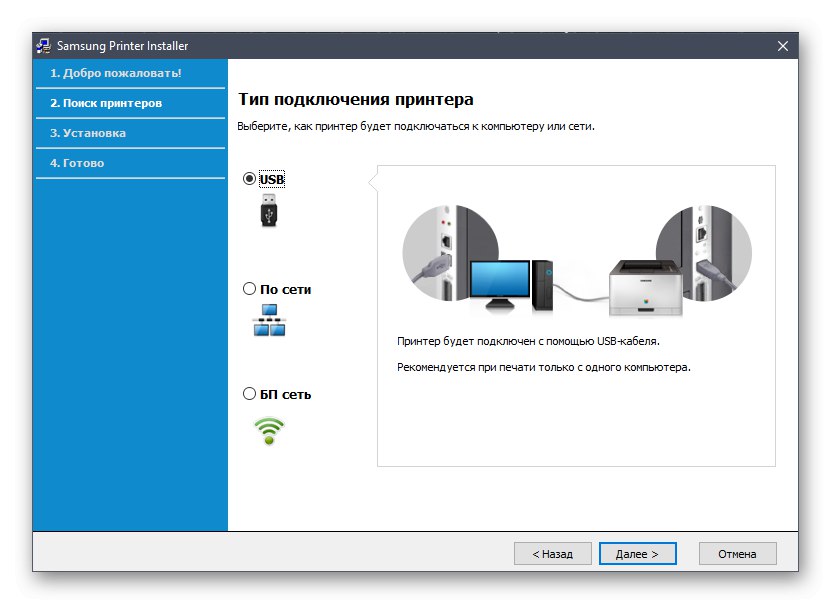
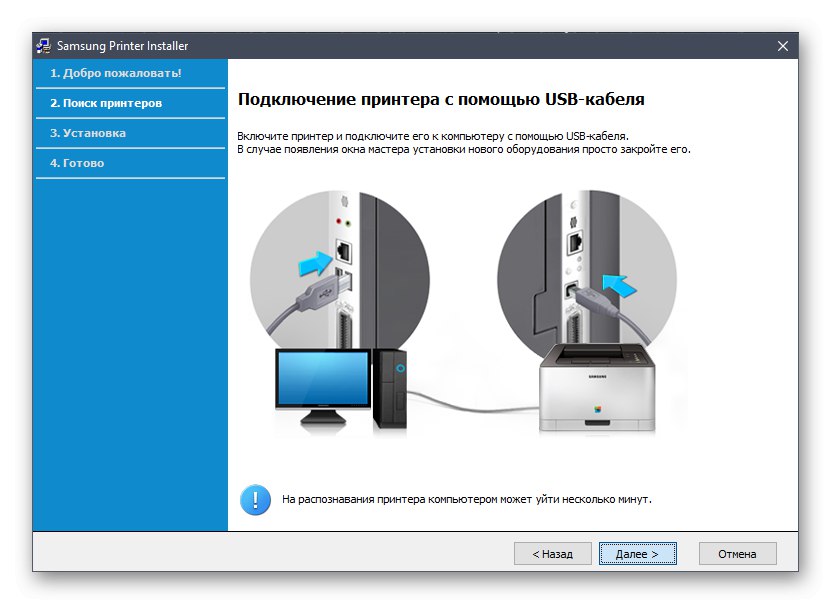
Ако током инсталације управљачког програма уређај није био повезан са рачунаром, направите то одмах и покрените пробни испис да бисте проверили. Претходно центрирајте папир и уверите се да је машина сама спремна за посао.
2. метод: Власнички ХП услужни програм
Следећи метод о којем желимо да разговарамо је коришћење власничког услужног програма компаније ХП који се зове Суппорт Ассистант. Сада исправно комуницира са Самсунг моделима, па ће приликом скенирања бити откривен сам уређај и учитани управљачки програми. Принцип управљања овим програмом видите у наставку.
Преузмите ХП Суппорт Ассистант са званичне веб локације
- Користите горњу везу да бисте дошли до странице са које можете преузети ХП Суппорт Ассистант.
- Након завршетка преузимања ЕКСЕ датотеке, покрените је да бисте започели инсталацију.
- У чаробњаку за инсталацију само пређите на следећи корак кликом на "Следећи".
- Обавезно потврдите услове уговора о лиценци означавањем одговарајућег предмета маркером.
- Сачекајте да се заврши распакивање компонената.
- Након тога аутоматски започиње друга фаза инсталације.
- Након покретања ХП Суппорт Ассистант-а, кликните на „Провери да ли постоје исправке и поруке“, али пре тога повежите и укључите штампач.
- У прозору који се појави можете да пратите напредак ове операције.
- Затим идите на одељак „Ажурирања“, који је у блоку модела Самсунг МЛ-1665.
- Означите поља за потврду компоненте које желите да инсталирате, а затим кликните на "Преузети и инсталирати".
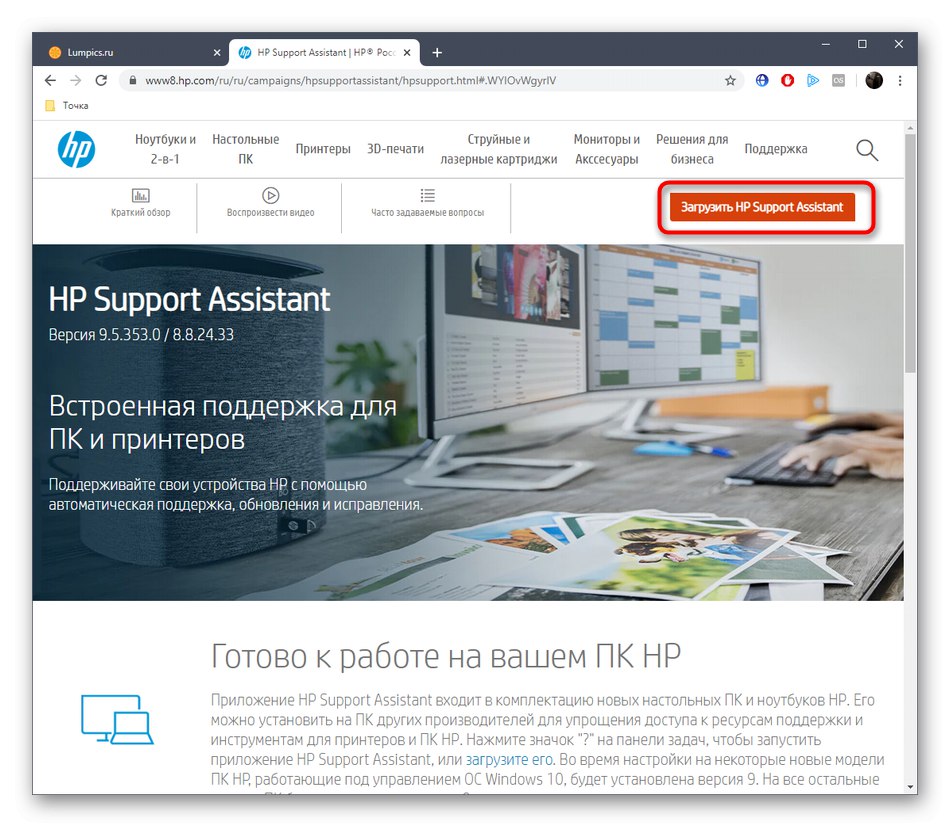
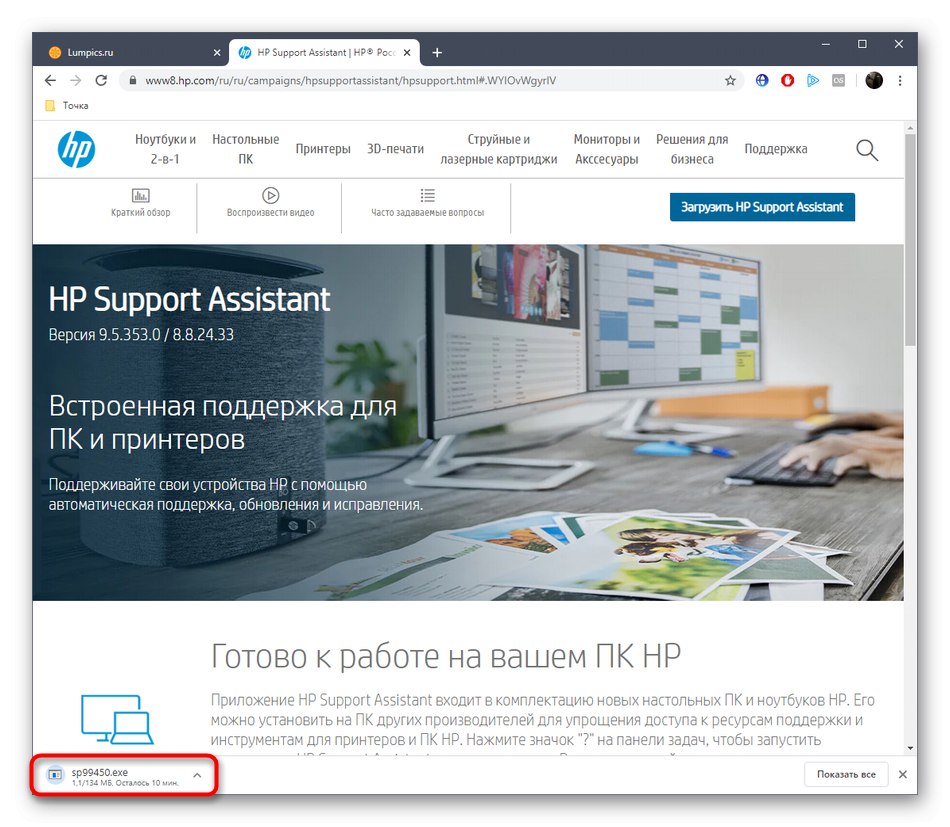
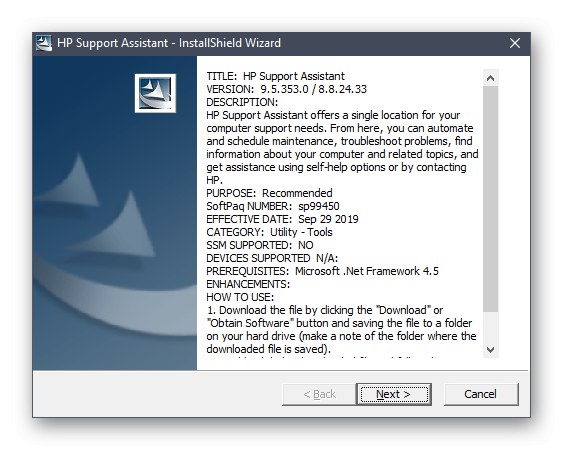
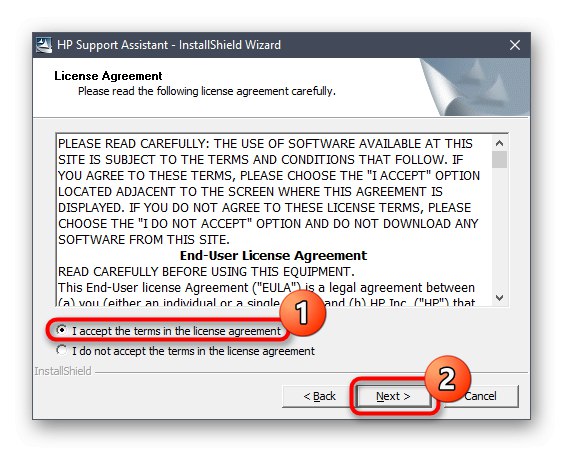
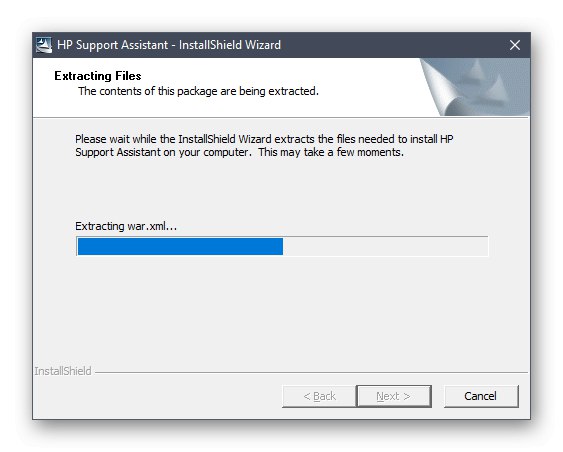
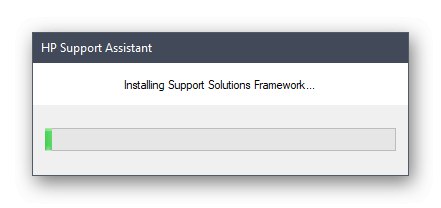
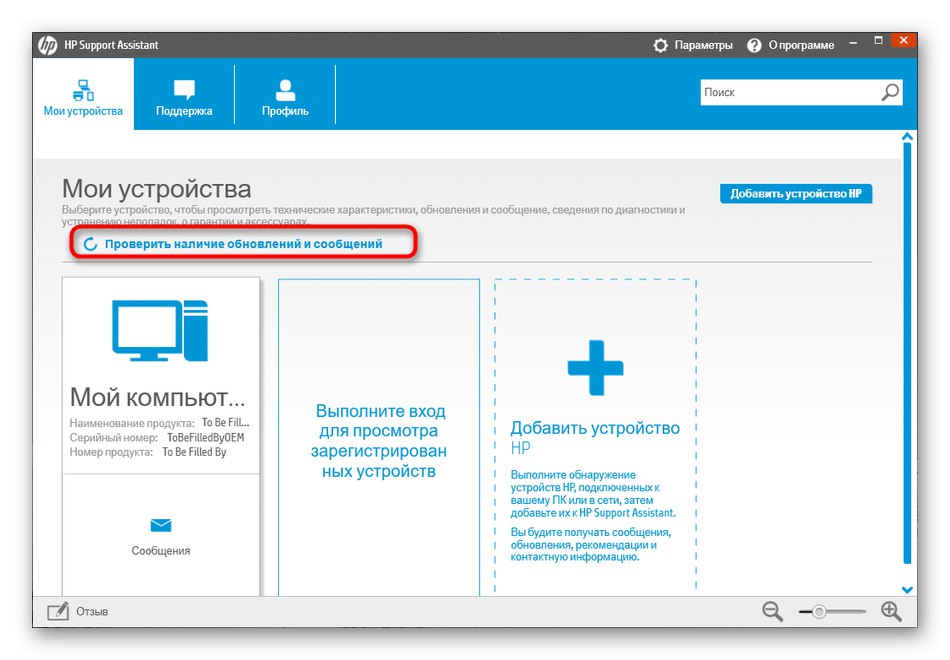
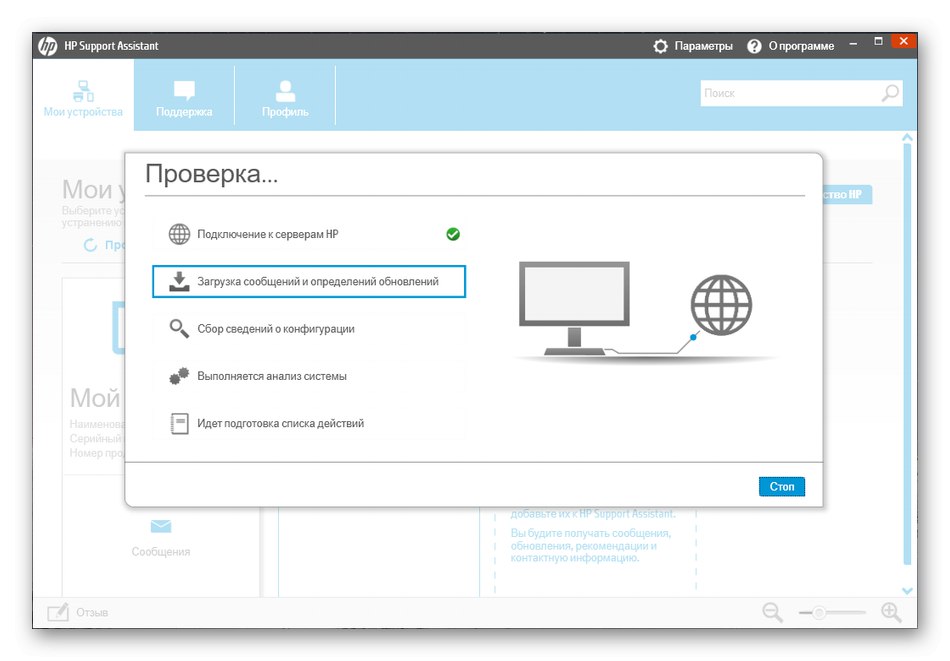
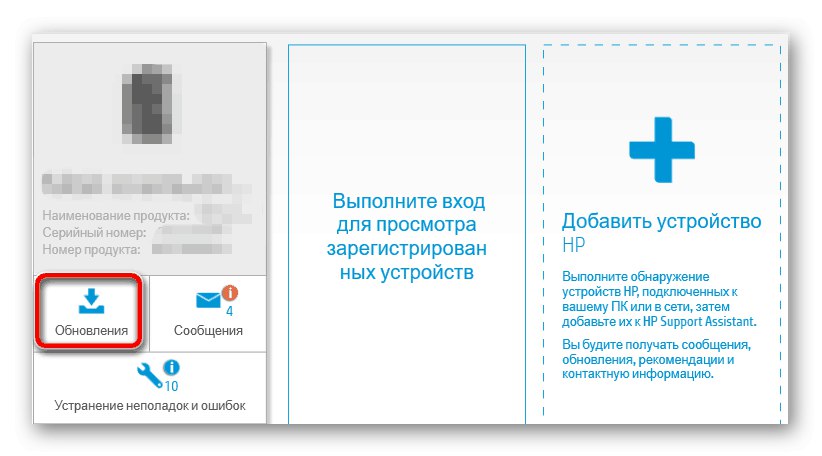
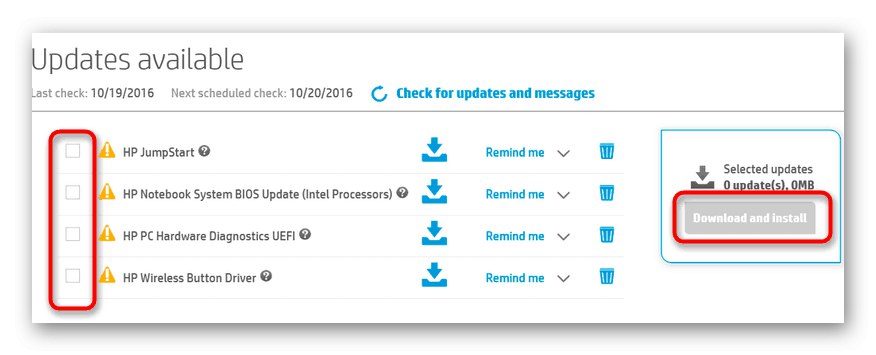
Ако након инсталирања управљачких програма оперативни систем и даље не препозна штампач, једноставно га поново повежите или поново покрените рачунар да би све промене ступиле на снагу.
3. метод: Специјализовани софтвер
Ако вас претходни метод занима због једноставности примене, али га из неког разлога не можете користити, саветујемо вам да обратите пажњу на специјализовани софтвер који аутоматски проналази исправке управљачких програма за све повезане компоненте, укључујући периферне уређаје. Већина ових програма лако препознаје Самсунг МЛ-1665 и брзо проналази потребне датотеке. Принцип извршавања задатка на примеру ДриверПацк Солутион можете видети пратећи везу испод. У том чланку је наш други аутор написао што је могуће детаљније сва упутства, па ни корисници почетници не би требало да имају питања.
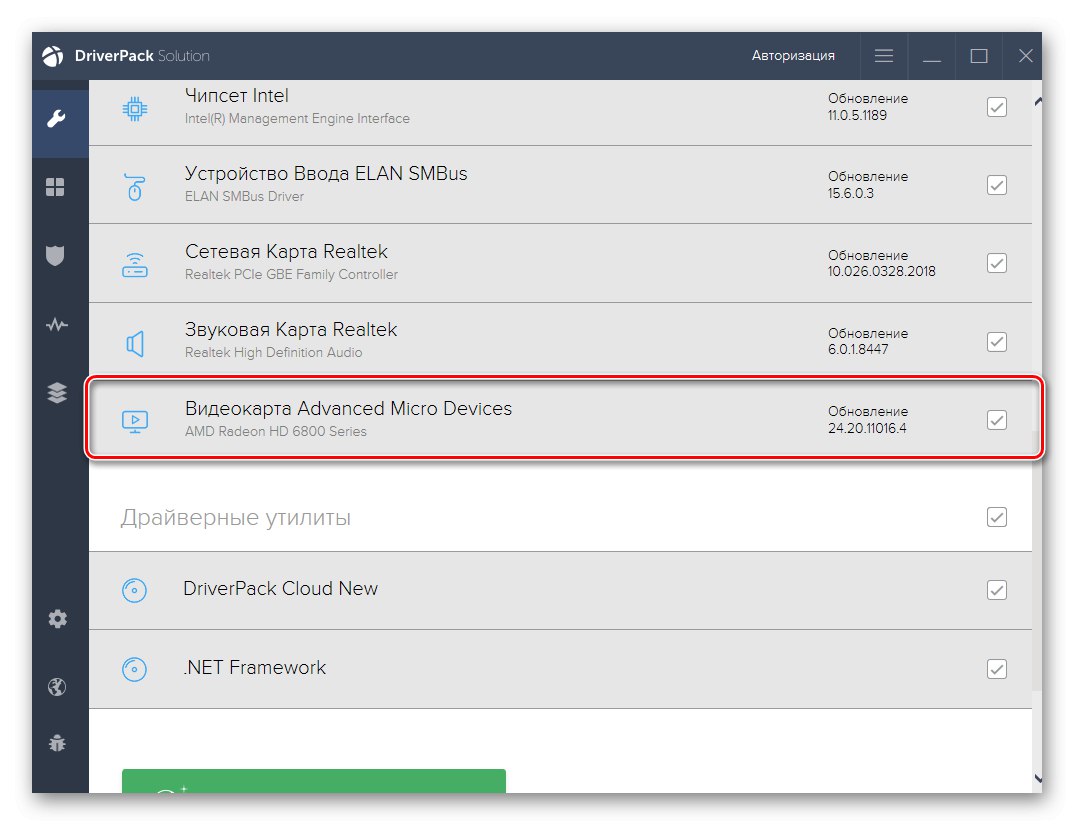
Детаљније: Инсталирање управљачких програма путем ДриверПацк Солутион
На нашој веб страници постоји још један чланак у којем можете пронаћи кратак опис свих популарних програма који вам омогућавају да инсталирате управљачке програме. Већина њих функционише приближно на истом принципу као и ДПС, а нијансе се примећују само у неколико јединствених опција. Имајте на уму да се неки представници таквог софтвера дистрибуирају уз накнаду, па ћете морати да платите за инсталирање датотека. Размотрите ово када одаберете прави алат за себе.
Детаљније: Најбољи софтвер за инсталирање управљачких програма
Метод 4: Самсунг ИД МЛ-1665
Самсунг МЛ-1665 штампач је директно повезан са рачунаром, тако да мора да има јединствени софтверски идентификатор који ће омогућити оперативном систему да правилно препозна повезане периферне уређаје. Овај код можете сазнати у менију „Управљач уређајима“ након директног повезивања опреме. Поједноставићемо овај задатак давањем тачног идентификатора у наставку.
УСБПРИНТСамсунгМЛ-1660_Серие3555
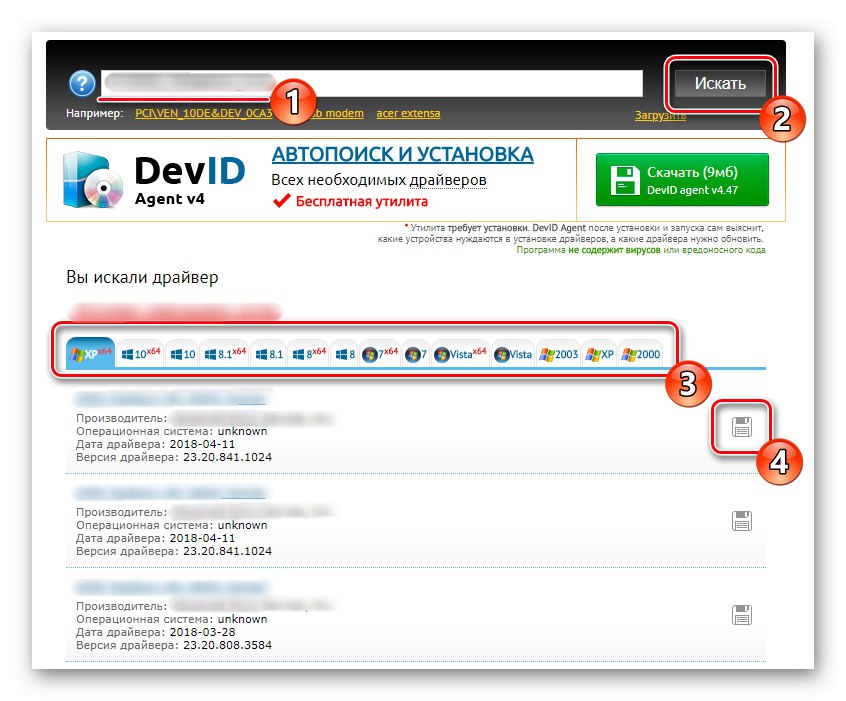
Хајде да разговарамо о томе како ће овај ИД помоћи у ажурирању управљачких програма. Чињеница је да на Интернету постоји много веб локација које вам омогућавају да пронађете управљачке програме по овом броју, почев од података сачуваних у њиховој бази података. Често је потребно само да унесете ИД у траку за претрагу и прегледате представљене резултате избором жељене верзије. Овај поступак је детаљније описан на примеру популарних веб услуга у посебном чланку на нашој веб страници у наставку.
Детаљније: Како пронаћи возача према личној карти
5. метод: Уграђена Виндовс функционалност
Последња метода нашег материјала биће посвећена уграђеној опцији оперативног система, која вам омогућава да преко Мицрософт продавнице пронађете управљачке програме за Самсунг МЛ-1665. Његова предност је што током инсталације можете одмах одабрати одговарајући порт или креирати нови, поставити назив уређаја и подесити дељење.
- Откријте "Почетак" и иди у "Опције".
- Изаберите категорију "Уређаји".
- Користите леву таблу за навигацију до одељка „Штампачи и скенери“.
- Кликните на дугме Додајте штампач или скенер.
- Сачекајте неколико секунди да се порука појави Штампач који желим није наведен, а затим кликните на њега левим тастером миша.
- У прозору који се отвори означите маркером Додајте локални или мрежни штампач са ручним параметримаа затим кренути даље.
- Користите постојећи порт или направите нови.
- Првобитно Самсунг-ов уређај неће бити доступан за одабир путем табеле, па ћете скенирање морати да преузмете путем Виндовс Упдате.
- Сама провера трајаће неколико минута, а затим у табели треба да изаберете "Самсунг" и "Самсунг МЛ-1660 Сериес" или "Самсунг МЛ-1665В Сериес".
- Да бисте започели инсталацију, дајте прилагођено име штампача или га оставите у подразумеваном стању.
- Сачекајте да се инсталација заврши.
- Након тога можете да подесите дељење и наставите са тест штампањем.
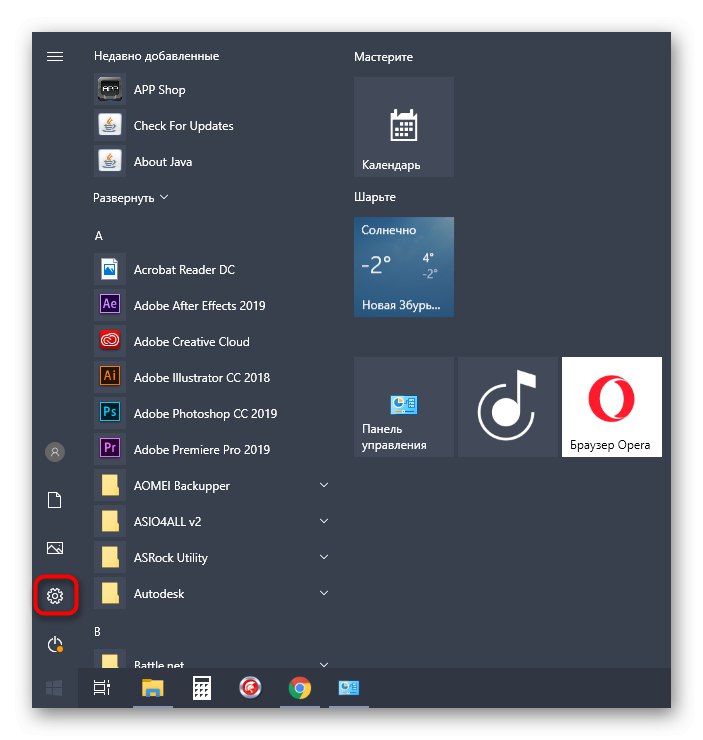
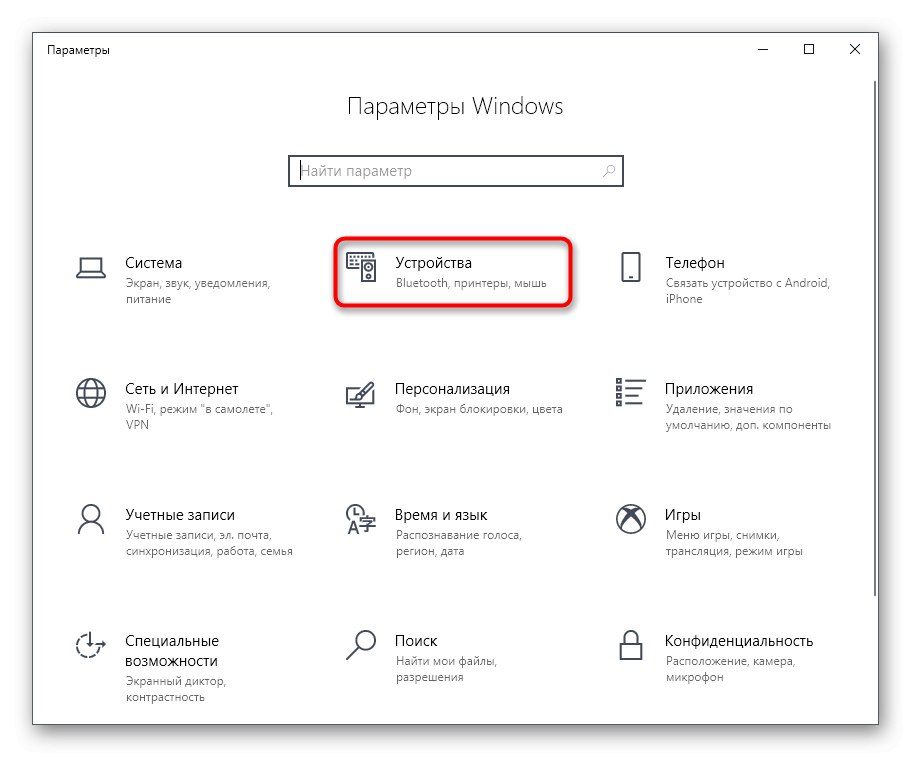
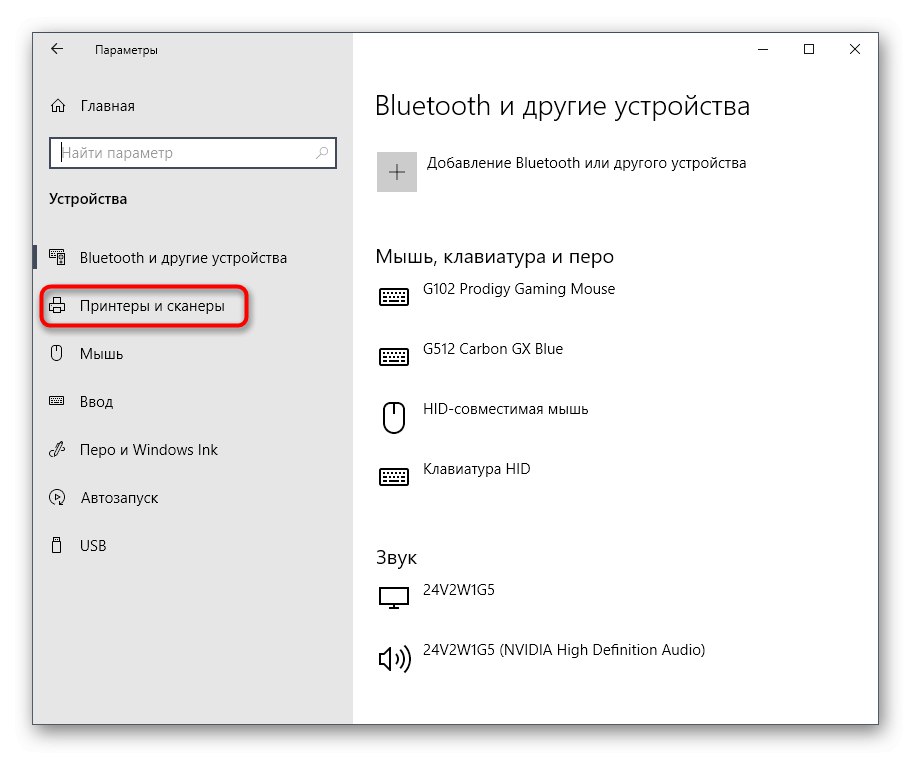
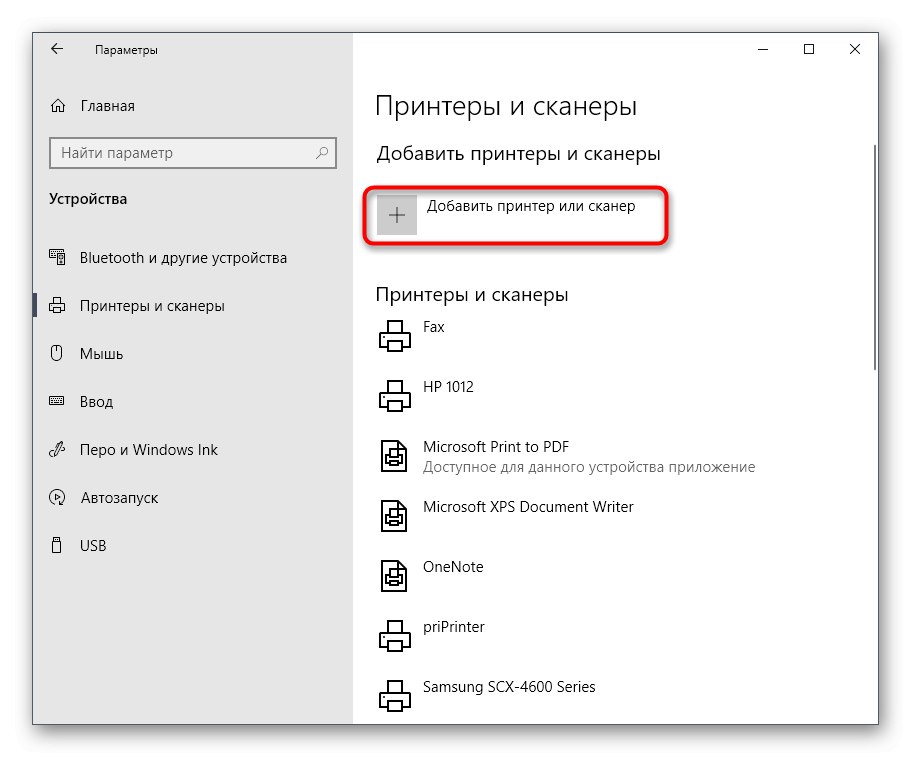
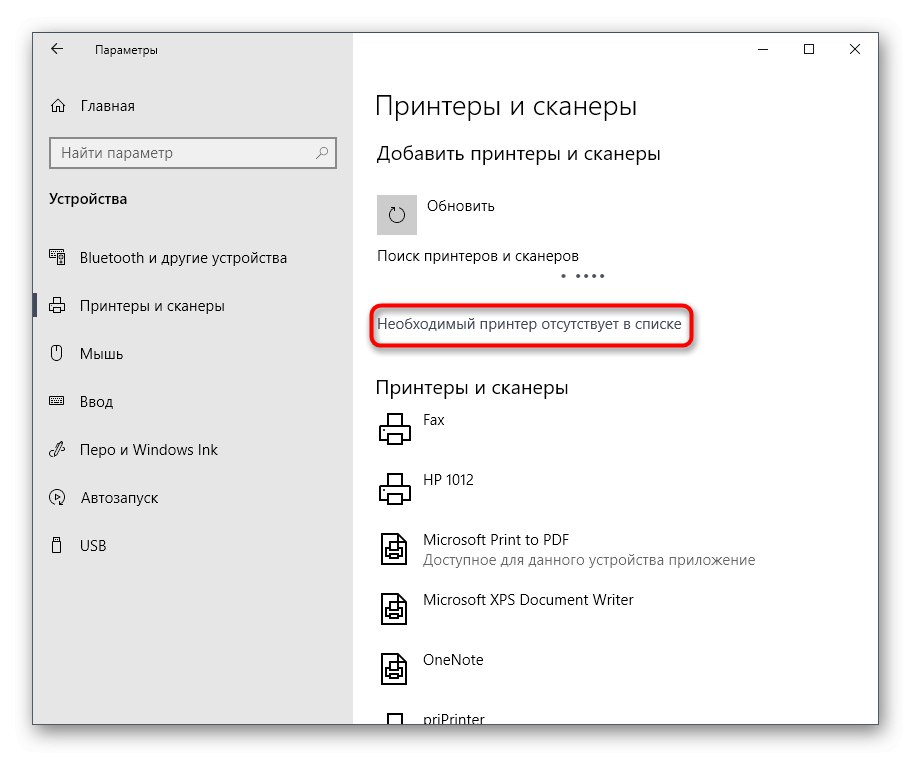
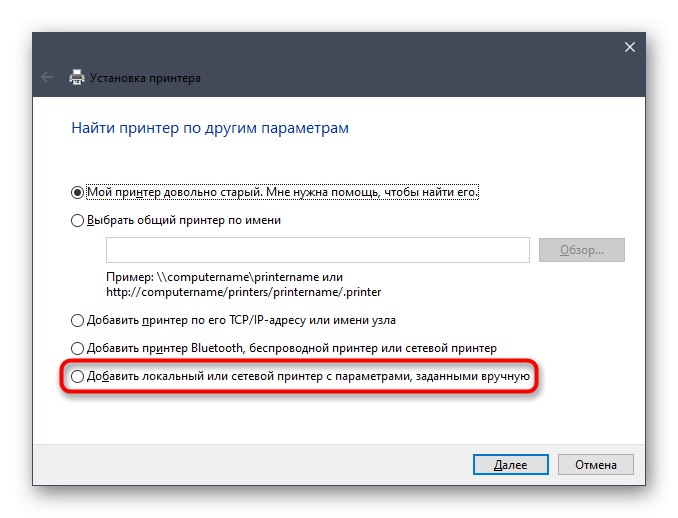
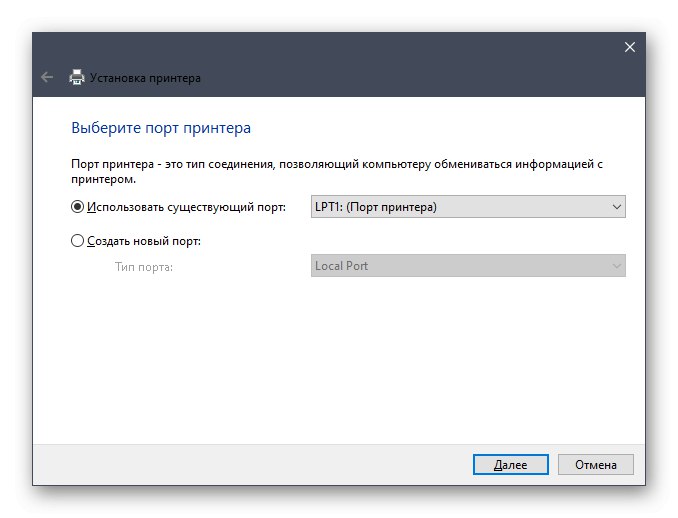
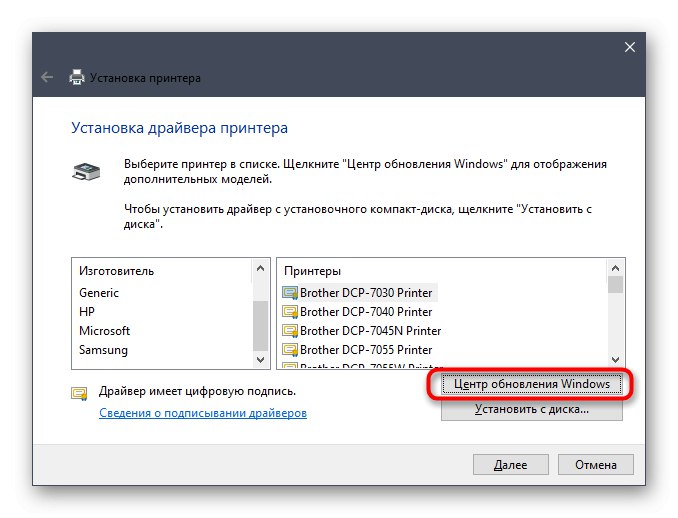
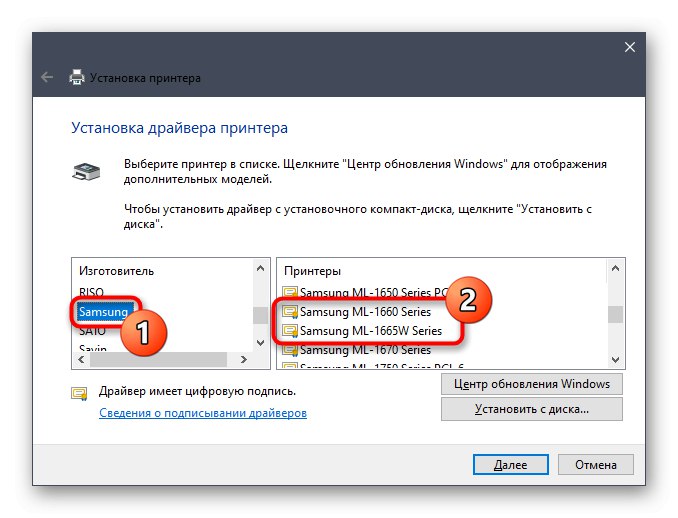
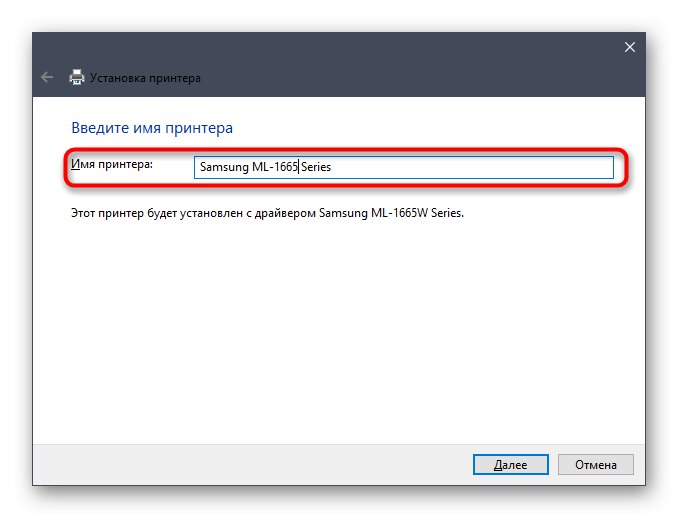
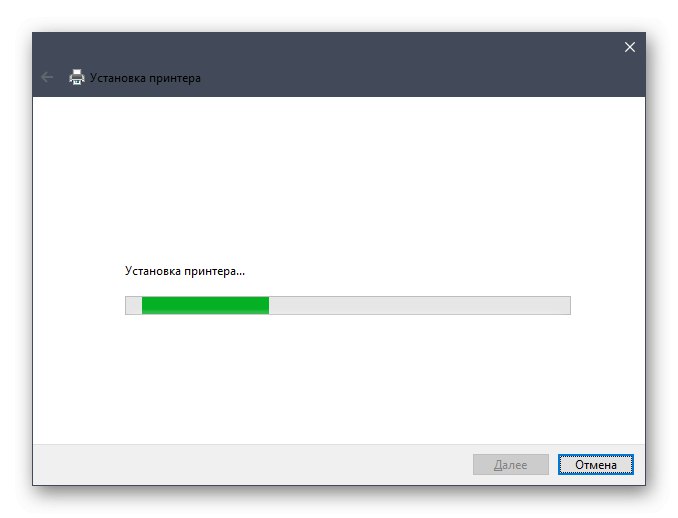

Имајте на уму да ће овај метод инсталирати само датотеке потребне за рад уређаја на вашем рачунару. Све апликације за подршку за ГУИ мораће се преузети посебно. Најбољи начин за то је кроз одељак "Софтвер" на званичној веб локацији ХП, о чему је било речи у Метод 1.
Све су то биле опције инсталације управљачких програма за Самсунг МЛ-1665 о којима смо желели да разговарамо. Као што видите, постоји чак пет могућих решења за овај циљ, па ће сваки корисник пронаћи најбоље за себе.